windows下查看80端口占用情况
win10进程pid4占用80端口的解决办法

win10进程pid4占用80端口的解决办法
推荐文章
办公室员工考核办法热度:保密法实施管理办法热度:保密法最新办法全文热度:斐讯路由器端口映射的设置热度:网件S3300系列智能交换机怎么设置端口镜像热度:
系统是WIN10,之前是WIN7,如果要正常使用80端口,必须释放被占用的80端口,通过PID值大概估计是系统程序占用了。
下面是学习小编给大家整理的有关介绍win10进程pid4占用80端口的解决办法,希望对大家有帮助!
win10进程pid4占用80端口的解决办法
在运行里面输入cmd,调出命令行窗口。
在命令行窗口输入regedit,调出系统注册表。
单击注册表下的HKEY_LOCAL_MACHINE,在点开SYSTEM。
再点开SYSTEM下的CurrentControlSet,在点开Services
在 Services下单击HTTP,然后在注册表右边双击打开Start属性项。
将Start的属性值改成0,单击确定,设置完成。
重启电脑后,再打开命令行窗口输入netstat -ano,查看端口占用情况,80端口已经被关闭。
此处是关闭系统占用的80端口,如果是其他的程序占用,关闭相应的程序即可。
看了“win10进程pid4占用80端口的解决办法”的人也看了。
查询端口被占用情况

查询端口被占用情况查询端口被占用情况是一项非常重要的任务,特别是在构建和维护网络系统时。
了解哪些端口被占用可以帮助我们查找和解决可能的网络问题,以确保网络安全稳定运行。
在本文中,我将详细介绍如何查询端口被占用情况,并提供一些常用工具和技巧。
首先,我们可以使用不同的方法来查询端口被占用情况。
以下是一些常见的方法:1.使用命令行工具:在Windows系统中,我们可以使用命令行工具`netstat`来查询端口被占用情况。
打开命令提示符窗口,输入以下命令:```netstat -ano , findstr :端口号```"端口号"应该替换为你要查询的具体端口号。
这将列出正在使用指定端口的进程的PID(进程ID)。
在Linux和Mac系统中,我们可以使用类似的`netstat`命令:```netstat -tuln , grep 端口号```同样,替换"端口号"为你要查询的具体端口号。
这将列出使用指定端口的进程和它们的PID。
2.使用图形界面工具:对于那些不熟悉命令行的用户,可以使用一些图形界面的工具来查询端口被占用情况。
其中一些常见的工具包括:- TCPView(Windows):它是Sysinternals Suite的一部分,提供了一个直观的图形界面,可以实时显示系统上的TCP和UDP连接,以及占用的端口和进程信息。
- lsof(Linux和Mac):lsof是一个功能强大的命令行工具,可用于查询系统上打开的文件和进程。
它也可以用于查询端口被占用情况。
无论使用哪种方法,查询端口被占用情况的结果都会告诉我们正在使用指定端口的进程的PID。
从PID开始,我们可以进一步查找与之相关的进程信息和应用程序。
要查找与PID相关的进程信息,我们可以使用以下命令:在Windows系统中,使用Task Manager(任务管理器):```tasklist , findstr PID```在Linux和Mac系统中,使用ps命令:```ps -ef , grep PID```替换上述命令中的"PID"为我们要查询的具体进程ID。
查询端口被占用情况

查询端口被占用情况查询端口被占用情况是指在计算机网络中,检查一些特定端口是否被操作系统或应用程序占用的过程。
了解端口占用情况对于系统管理员和网络工程师来说非常重要,因为它可以帮助他们识别并解决网络连接和通信问题。
在本文中,将详细介绍如何查询端口被占用的方法、工具和常见问题解决方案。
在计算机网络中,端口是用于识别特定应用程序或服务的地址范围。
每个端口都有其特定的使用方式,比如HTTP通常使用80端口,HTTPS使用443端口等。
当计算机上的应用程序或服务开始监听特定端口时,该端口就被视为已被占用。
这意味着其他应用程序或服务无法使用该端口,以防止端口冲突和数据混乱。
1. 使用命令行工具:在Windows操作系统中,可以使用命令行工具如netstat、tasklist和taskkill来查询端口被占用情况。
打开命令提示符窗口,输入以下命令:```netstat -ano , findstr port_number```将“port_number”替换为要查询的端口号,该命令将显示正在使用该端口的程序的进程ID(PID)。
然后,可以使用tasklist命令查找进程ID对应的应用程序或服务的名称。
2. 使用网络监控工具:网络监控工具可以帮助实时监控和管理计算机网络,包括查询端口被占用情况。
常见的网络监控工具包括Wireshark、TCPView和Process Explorer等。
这些工具可以提供更详细的信息,包括正在使用端口的应用程序或服务的名称以及相关的网络连接信息。
3. 使用操作系统自带的管理工具:一些操作系统(如Windows和Linux)提供了一些自带的管理工具,可以查询端口被占用的情况。
例如,在Windows操作系统中,可以使用“资源监视器”来查看当前活动的网络连接和使用的端口。
除了查询端口被占用的方法,还有一些常见的问题解决方案:1.端口冲突:当两个或多个应用程序或服务尝试监听相同的端口时,会发生端口冲突。
如何查看80端口是否被占用_端口被占用解决办法

80端口是否被占用的解决办法一、问题描述公司外网发布是必须使用80端口,可是每次tomcat启动时,总时报端口占用,如果将端口改为不用的端口,例如:8090等,就能正常启动使用。
二、问题分析一般服务器安装MS SQL Server 2008 时,都要求安装IIS 5.0或6.0,此时,肯定时被IIS 占用了,如果你把IIS 端口号修改成其它的,重启IIS 后,80端口仍然被占用呢,那你就需要检测是否还有其它服务占用了。
三、问题检查及处理先介绍一下我的服务器环境:Windows 2003 Server SP2,MS SQL Server 2008 R2 ,Tomcat 6.0 ,Sun JDK 1.6 和1.7版本。
检查端口占用常用方法有:使用Dos 命令检查或使用专用软件检查。
使用Dos 检查:在Dos 命令行中输入netstat -aon|findstr "80" 即可查看到端口被谁占用,我查时被System 占用,PID为4,使用进程查看器发现是系统自己的进程,所以没办法停用,如果停用,系统无法正常工作,并且重新启动电脑。
使用专用软件检查,例如:Active Ports软件,可以查看到什么端口被什么软件点用,安装位置是什么等,就可以直接定位,但是我的服务器还是显示为PID为4,程序为System 占用,声明:System不带.exe啊(有的进程为:System.exe,我的则不是)处理方法:经仔细查找,发现是MS SQL Server 2008服务占用了80端口,此时启动SQL Server 配置管理器,进入后,将SQL Server Reporting Services 服务停用后即可,也不影响MS SQL Server 的正常使用。
最终处理方法:1.将IIS改不用的端口后禁用掉。
2.将MS SQL Server 2008的SQL Server Reporting Services 服务停用。
80端口被占用的解决方法
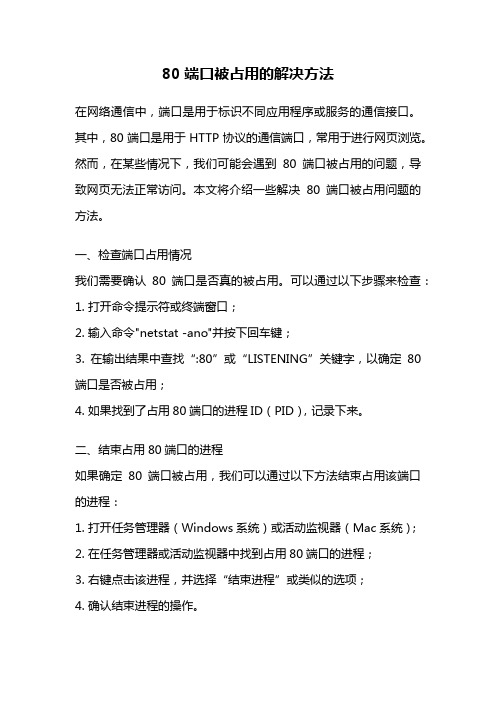
80端口被占用的解决方法在网络通信中,端口是用于标识不同应用程序或服务的通信接口。
其中,80端口是用于HTTP协议的通信端口,常用于进行网页浏览。
然而,在某些情况下,我们可能会遇到80端口被占用的问题,导致网页无法正常访问。
本文将介绍一些解决80端口被占用问题的方法。
一、检查端口占用情况我们需要确认80端口是否真的被占用。
可以通过以下步骤来检查:1. 打开命令提示符或终端窗口;2. 输入命令"netstat -ano"并按下回车键;3. 在输出结果中查找“:80”或“LISTENING”关键字,以确定80端口是否被占用;4. 如果找到了占用80端口的进程ID(PID),记录下来。
二、结束占用80端口的进程如果确定80端口被占用,我们可以通过以下方法结束占用该端口的进程:1. 打开任务管理器(Windows系统)或活动监视器(Mac系统);2. 在任务管理器或活动监视器中找到占用80端口的进程;3. 右键点击该进程,并选择“结束进程”或类似的选项;4. 确认结束进程的操作。
三、更改占用80端口的应用程序设置有时,某些应用程序会默认占用80端口进行通信,我们可以通过更改其设置来解决端口冲突问题。
具体操作如下:1. 打开占用80端口的应用程序;2. 进入应用程序的设置或首选项界面;3. 查找与端口相关的设置项,通常可以在网络或通信选项中找到;4. 将端口设置项修改为其他未被占用的端口号,建议选择大于1024且未被其他应用程序使用的端口号;5. 保存设置并重新启动应用程序,确保修改生效。
四、禁用占用80端口的服务或应用程序在某些情况下,我们无法通过更改设置来解决80端口被占用的问题。
这时,我们可以尝试禁用占用80端口的服务或应用程序。
具体步骤如下:1. 打开控制面板(Windows系统)或系统偏好设置(Mac系统);2. 进入网络设置或网络与共享中心(Windows系统)或网络(Mac系统);3. 在网络设置或网络与共享中心中找到“更改适配器设置”或类似选项;4. 右键点击当前正在使用的网络连接,选择“属性”或类似选项;5. 在属性窗口中,找到与TCP/IP协议相关的设置项;6. 取消勾选“使用默认的端口”或类似选项,手动输入其他未被占用的端口号;7. 确认设置并重启计算机,使修改生效。
查看电脑端口状态的方法
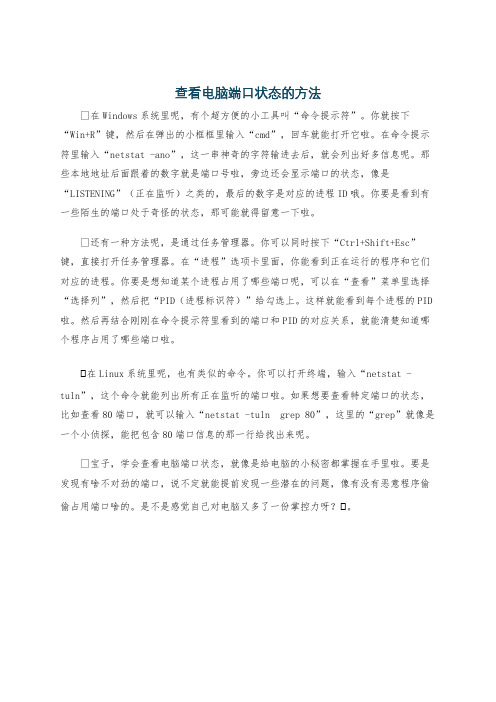
查看电脑端口状态的方法在Windows系统里呢,有个超方便的小工具叫“命令提示符”。
你就按下“Win+R”键,然后在弹出的小框框里输入“cmd”,回车就能打开它啦。
在命令提示符里输入“netstat -ano”,这一串神奇的字符输进去后,就会列出好多信息呢。
那些本地地址后面跟着的数字就是端口号啦,旁边还会显示端口的状态,像是“LISTENING”(正在监听)之类的,最后的数字是对应的进程ID哦。
你要是看到有一些陌生的端口处于奇怪的状态,那可能就得留意一下啦。
还有一种方法呢,是通过任务管理器。
你可以同时按下“Ctrl+Shift+Esc”键,直接打开任务管理器。
在“进程”选项卡里面,你能看到正在运行的程序和它们对应的进程。
你要是想知道某个进程占用了哪些端口呢,可以在“查看”菜单里选择“选择列”,然后把“PID(进程标识符)”给勾选上。
这样就能看到每个进程的PID 啦。
然后再结合刚刚在命令提示符里看到的端口和PID的对应关系,就能清楚知道哪个程序占用了哪些端口啦。
在Linux系统里呢,也有类似的命令。
你可以打开终端,输入“netstat -tuln”,这个命令就能列出所有正在监听的端口啦。
如果想要查看特定端口的状态,比如查看80端口,就可以输入“netstat -tuln grep 80”,这里的“grep”就像是一个小侦探,能把包含80端口信息的那一行给找出来呢。
宝子,学会查看电脑端口状态,就像是给电脑的小秘密都掌握在手里啦。
要是发现有啥不对劲的端口,说不定就能提前发现一些潜在的问题,像有没有恶意程序偷偷占用端口啥的。
是不是感觉自己对电脑又多了一份掌控力呀? 。
防火墙怎么打开80端口查看是否被占用的方法
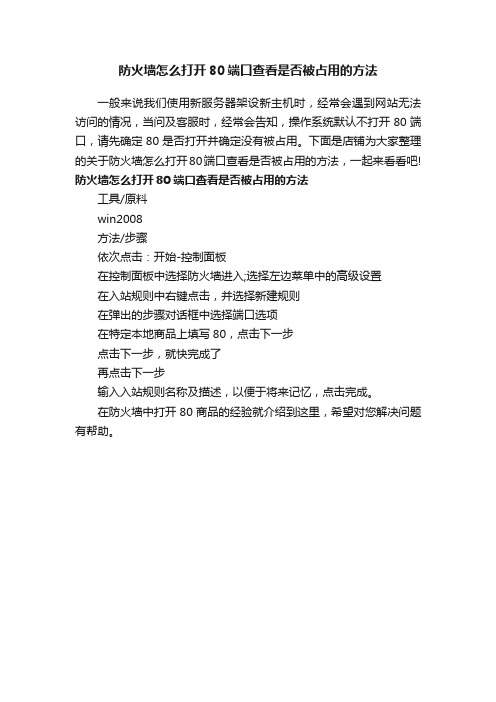
防火墙怎么打开80端口查看是否被占用的方法
一般来说我们使用新服务器架设新主机时,经常会遇到网站无法访问的情况,当问及客服时,经常会告知,操作系统默认不打开80端口,请先确定80是否打开并确定没有被占用。
下面是店铺为大家整理的关于防火墙怎么打开80端口查看是否被占用的方法,一起来看看吧! 防火墙怎么打开80端口查看是否被占用的方法
工具/原料
win2008
方法/步骤
依次点击:开始-控制面板
在控制面板中选择防火墙进入;选择左边菜单中的高级设置
在入站规则中右键点击,并选择新建规则
在弹出的步骤对话框中选择端口选项
在特定本地商品上填写80,点击下一步
点击下一步,就快完成了
再点击下一步
输入入站规则名称及描述,以便于将来记忆,点击完成。
在防火墙中打开80商品的经验就介绍到这里,希望对您解决问题有帮助。
Windows查看端口使用状况
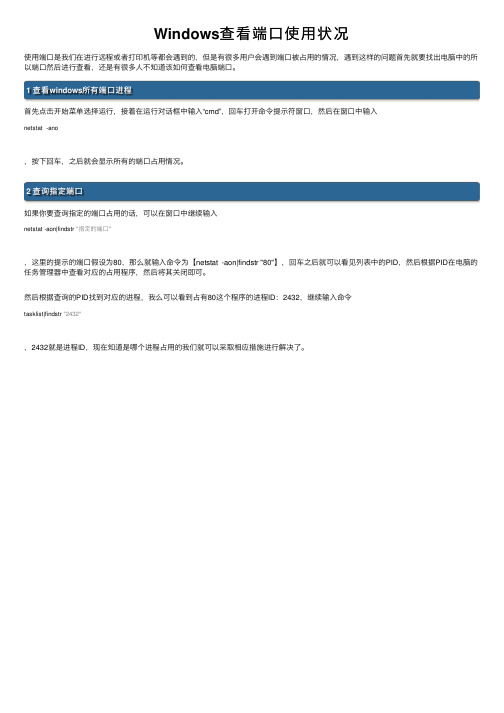
Windows查看端⼝使⽤状况
使⽤端⼝是我们在进⾏远程或者打印机等都会遇到的,但是有很多⽤户会遇到端⼝被占⽤的情况,遇到这样的问题⾸先就要找出电脑中的所以端⼝然后进⾏查看,还是有很多⼈不知道该如何查看电脑端⼝。
1 查看windows所有端⼝进程
⾸先点击开始菜单选择运⾏,接着在运⾏对话框中输⼊“cmd”,回车打开命令提⽰符窗⼝,然后在窗⼝中输⼊
netstat -ano
,按下回车,之后就会显⽰所有的端⼝占⽤情况。
2 查询指定端⼝
如果你要查询指定的端⼝占⽤的话,可以在窗⼝中继续输⼊
netstat -aon|findstr "指定的端⼝"
,这⾥的提⽰的端⼝假设为80,那么就输⼊命令为【netstat -aon|findstr "80"】,回车之后就可以看见列表中的PID,然后根据PID在电脑的任务管理器中查看对应的占⽤程序,然后将其关闭即可。
然后根据查询的PID找到对应的进程,我么可以看到占有80这个程序的进程ID:2432,继续输⼊命令
tasklist|findstr "2432"
,2432就是进程ID,现在知道是哪个进程占⽤的我们就可以采取相应措施进⾏解决了。
- 1、下载文档前请自行甄别文档内容的完整性,平台不提供额外的编辑、内容补充、找答案等附加服务。
- 2、"仅部分预览"的文档,不可在线预览部分如存在完整性等问题,可反馈申请退款(可完整预览的文档不适用该条件!)。
- 3、如文档侵犯您的权益,请联系客服反馈,我们会尽快为您处理(人工客服工作时间:9:00-18:30)。
windows下查看80端口占用情况,适用于查看任何端口
2010-10-15 16:47:30| 分类:默认分类| 标签:|字号大中小订阅
重做系统后,配置AMP环境。
启动apache提示80端口busy被占用。
于是查看一看80端口占用情况。
开始–运行–cmd 进入命令提示符输入netstat -ano 即可看到所有连接的PID 之后在任务管理器中找到这个PID所对应的程序如果任务管理器中没有PID这一项,可以在任务管理器中选”查看”-”选择列”
经常,我们在启动应用的时候发现系统需要的端口被别的程序占用,如何知道谁占有了我们需要的端口,很多人都比较头疼,下面就介绍一种非常简单的方法,希望对大家有用。
我们需要确定谁占用了我们的80端口
在windows命令行窗口下执行:
C:\>netstat -aon|findstr “80″
TCP 0.0.0.0:19780 0.0.0.0:0 LISTENING 2044
TCP 10.72.224.5:2558 96.17.109.8:80 ESTABLISHED 2044
TCP 10.72.224.5:2757 60.210.176.209:80 TIME_WAIT 0
TCP 10.72.224.5:3956 125.46.1.234:80 ESTABLISHED 2044
TCP 10.72.224.5:3959 125.46.1.234:80 ESTABLISHED 2044
UDP 0.0.0.0:2280 *:* 3700
看到了吗,端口被进程号为2044的进程占用,继续执行下面命令:
C:\>tasklist|findstr “2044″
avp.exe 2044 Console 0 37,680 K
很清楚吧,avp 卡巴监听80端口,调整卡巴网络监听设置。
当然,如果你的80端口被其他程序占用,kill掉或者调整端口。
